اجعل Cortana يستخدم متصفحك الافتراضي بدلاً من Edge في Windows 10
مايكروسوفت ويندوز 10 كورتانا / / March 19, 2020
عندما تجري بحثًا على الويب Cortana في Windows 10 ، تفتح النتائج في Microsoft Edge. إليك نظرة على كيفية فتحه في متصفح افتراضي مختلف.
سواء كنت تستخدم ميزة Hey Cortana أو كتابة استفسار بحث يدويًا ، يتم تعيينه افتراضيًا على Microsoft Edge و Bing. إذا قمت بتعيين متصفحك الافتراضي على Chrome أو أي شيء آخر ، فإليك نظرة على كيفية استخدام Cortana.
تناولنا سابقا كيف جعل Cortana يبحث في Google بدلاً من Bing باستخدام ملحق Chrometana. بمساعدة تطبيق مفتوح المصدر خفيف يسمى EdgeDeflector، يمكنك إعادة توجيه Cortana لاستخدام متصفحك الافتراضي بدلاً من Edge.
بافتراض أنك لا تريد استخدام Edge كمتصفح الويب الافتراضي في Windows 10 ، فإن أول شيء تفعله هو تغييره إلى شيء آخر مثل Chrome أو Firefox. يمكنك القيام بذلك عن طريق التوجه إلى الإعدادات> النظام> التطبيقات الافتراضية. لمزيد من المعلومات ، اقرأ مقالنا حول كيفية القيام بذلك قم بتغيير المتصفح الافتراضي في Windows 10.
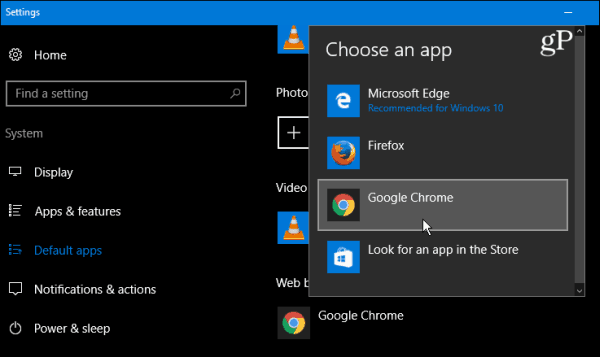
اجعل Cortana يستخدم متصفحك الافتراضي
- تحميل EdgeDeflector إلى محرك الأقراص المحلي وتشغيله مرة واحدة. إنه خفيف الوزن للغاية ولن تحصل على معالج التثبيت ، فقط شاهد عرض رمز الساعة الرملية لمدة ثانية.
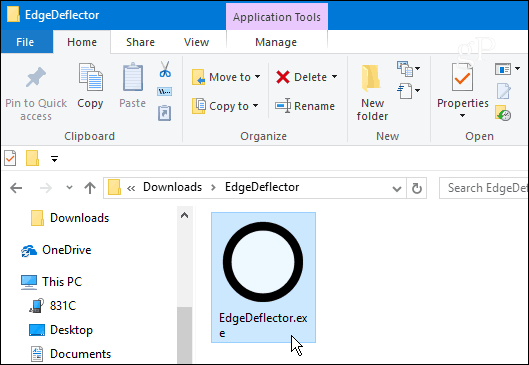
- الآن عندما تستخدم Cortana لبحث الويب التالي ، ستحصل على مربع حوار يسألك عن الطريقة التي تريد بها فتح النتائج. حدد EdgeDeflector وتأكد من تحديد المربع لاستخدامه دائمًا.
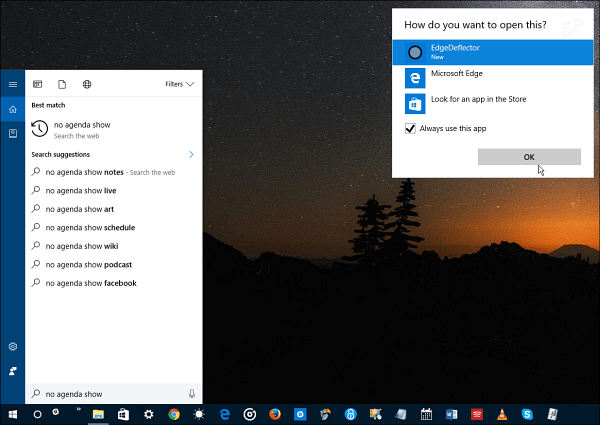
- ها أنت ذا! سيتم فتح نتائج البحث في كل ما قمت بتعيينه كمستعرض افتراضي. في حالتي ، إنه Google Chrome.
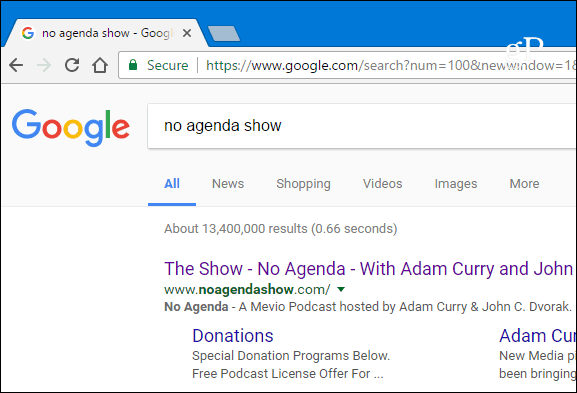
مثل EdgeDeflector ملاحظات المطور، قد تحتاج إلى اتخاذ خطوتين إضافيتين لتنفيذ ذلك. لقد قمت بتثبيت هذا على كمبيوتر محمول يعمل تحديث المبدعين ويندوز 10 وعملت بدون عقبة.
ومع ذلك ، عندما قمت بتثبيته على جهاز إنتاج سطح المكتب الرئيسي الخاص بي يعمل نظام التشغيل Windows 10 تحديث الذكرى السنوية (الإصدار 1607) كان علي إعادة تشغيله حتى يعمل. لذلك ، فقط ضع في اعتبارك أن المسافة المقطوعة قد تختلف.
هل تستعمل مايكروسوفت ايدج كمستعرض افتراضي في Windows 10 أو هل قمت بتعيين شيء آخر كافتراضي؟ اترك تعليقك لنكون على علم برأيك.
